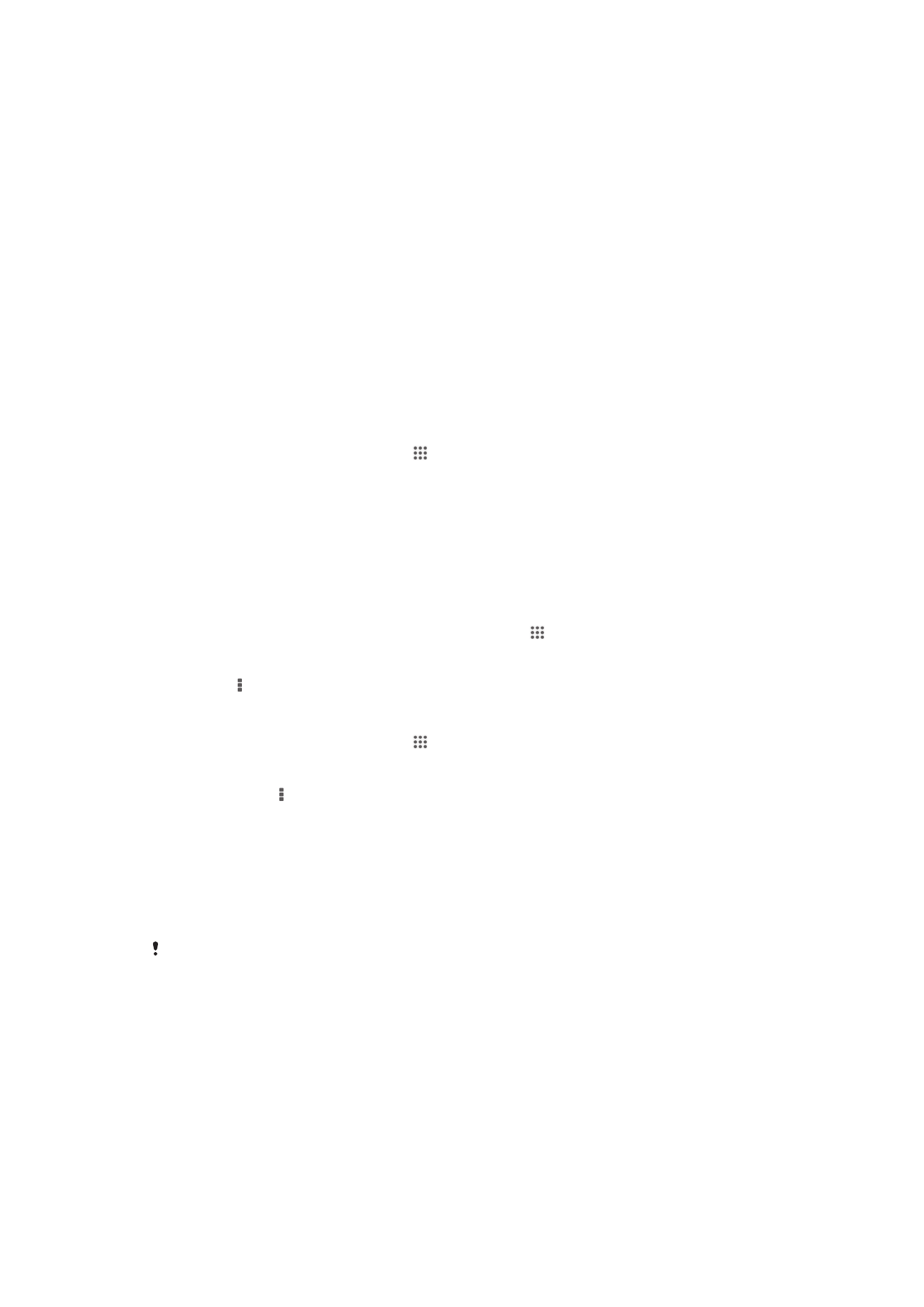
Oma ettevõtte e-posti, kalendri ja kontaktide sünkroonimine
Võimaldab juurdepääsu ettevõtte e-posti sõnumitele, kalendrikohtumistele ja kontaktidele
otse oma seadmest. Saate neid vaadata ja hallata sama lihtsalt kui oma arvutist. Pärast
seadistamist leiate oma teabe rakendustes E-post, Kalender ja Kontaktid.
Ülalkirjeldatud funktsioonidele juurdepääsuks peab teie ettevõtte teave olema salvestatud
Microsoft® Exchange’i serveris.
102
See on käesleva väljaande Interneti-versioon. © Ainult isiklikuks kasutamiseks.
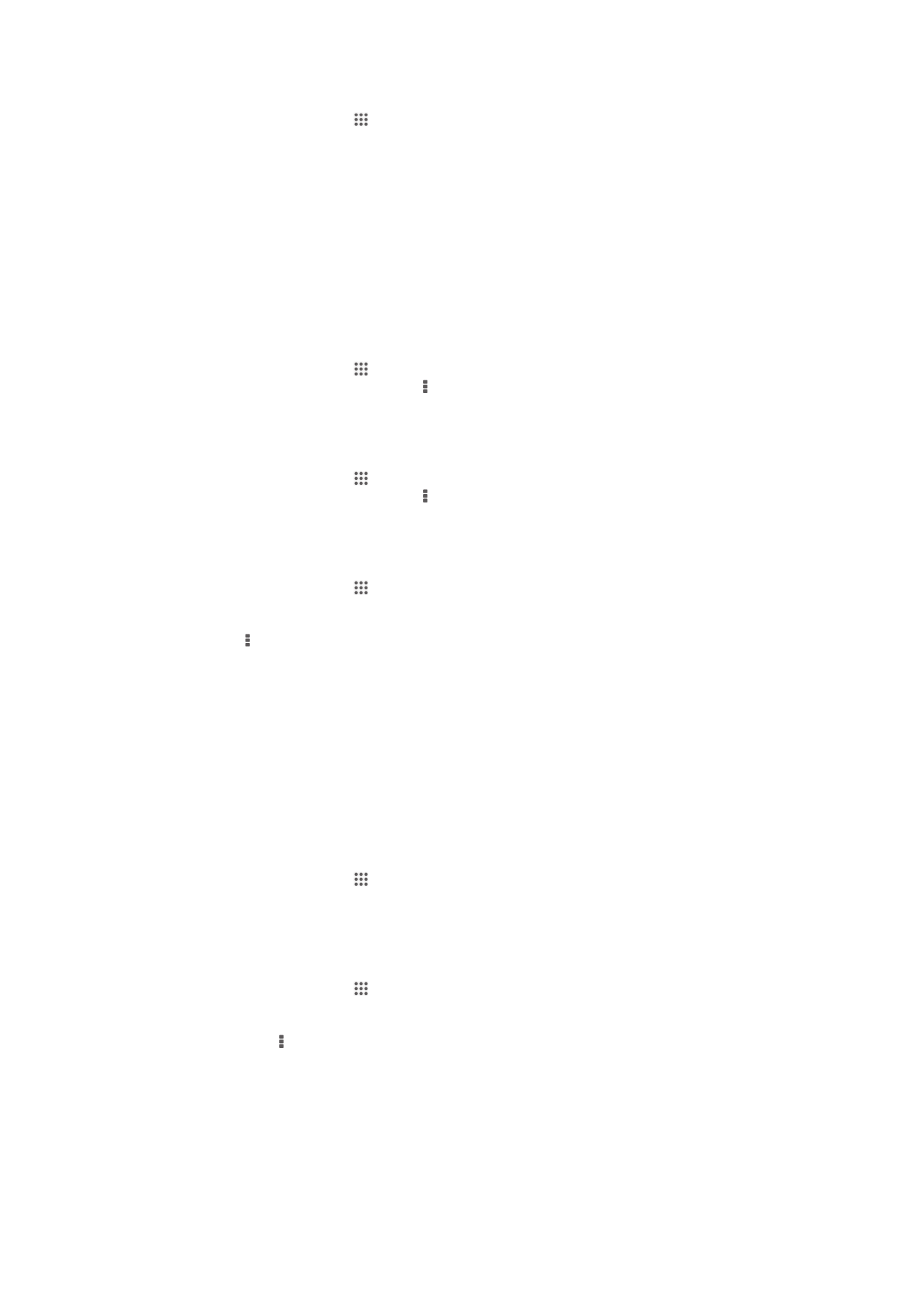
Ettevõttekonto e-posti, kalendri ja kontaktide häälestamine
1
Vaatel Avakuva koputage .
2
Koputage Seaded > Lisa konto > Exchange'i ActiveSync.
3
Sisestage oma ettevõtte e-posti aadress ja parool.
4
Koputage Edasi. Seade asub kontoteavet tooma. Tõrke tekkimisel võtke lisateabe
saamiseks ühendust oma ettevõtte võrguadministraatoriga.
5
Koputage nupul OK, et lubada ettevõtteserveril oma seadet juhtida.
6
Valige andmed, mille soovite seadmega sünkroonida, näiteks kontaktid ja
kalendrikirjed.
7
Soovi korral aktiveerige seadmeadministraator, et anda kontroll oma seadmes
teatud turbefunktsioonide üle ettevõtteserverile. Näiteks saate ettevõtteserveril
lubada määrata paroolireeglid ja salvestatud failide krüptimise.
8
Kui häälestus on tehtud, sisestage ettevõttekonto nimi.
Ettevõtte e-posti, kalendri ja kontaktide häälestuse muutmine
1
Vaatel Avakuva koputage .
2
Koputage E-post, seejärel koputage .
3
Koputage Seaded ja valige ettevõttekonto.
4
Muutke soovitud seadeid.
Ettevõttekonto sünkroonimisintervalli seadmine
1
Vaatel Avakuva koputage .
2
Koputage E-post, seejärel koputage .
3
Koputage Seaded ja valige ettevõttekonto.
4
Koputage valikut Sisendkausta kontr sagedus ja valige soovitud intervall.
Ettevõttekonto eemaldamine
1
Vaatel Avakuva koputage .
2
Koputage valikuid Seaded > Exchange'i ActiveSync, seejärel valige
ettevõttekonto.
3
Koputage , seejärel koputage Eemalda konto.
4
Kinnitamiseks koputage uuesti Eemalda konto.